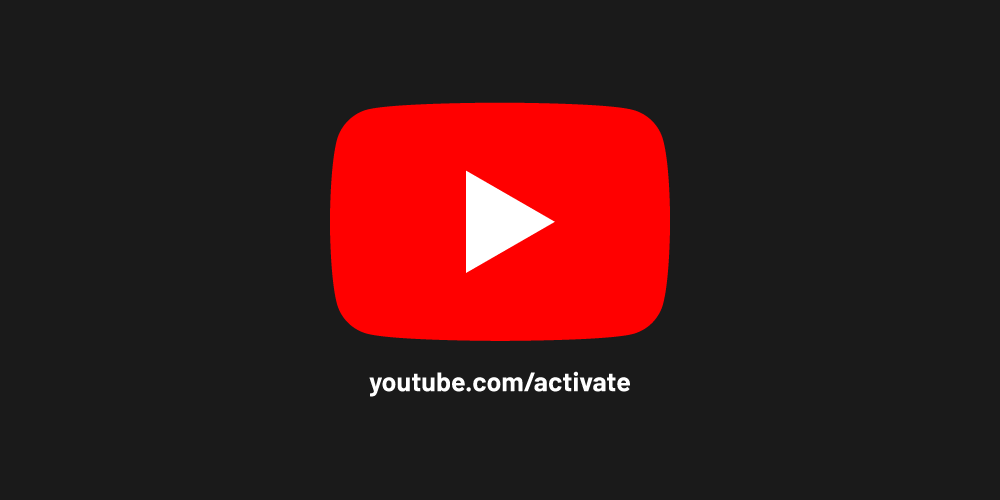
Não há outra plataforma como YouTube que permite que os espectadores visualizem o conteúdo de cada tipo em um só lugar. Isso certamente não é um exagero! De tutoriais informativos a filmes, YouTube Tem tudo sob o mesmo teto. Naturalmente, a maioria de nós prefere olhar YouTube em nosso próprio telefone, mas há momentos em que encontramos algum conteúdo que queremos ver com nossa família e, em alguns casos, também com amigos, ou em momentos em que simplesmente procuramos uma tela maior para assistir a nossos programas favoritos .
Agora, surge a pergunta, como ativar YouTube na televisão? Bem, com dispositivos como Roku, Kodi, Xbox One, PS3 ou posterior, Amazon Fire Stick, você pode ver YouTube sem esforço na sua TV. Tudo o que você precisa fazer é visitar "youtube.com/activate" para ativar sua YouTube conta em players de mídia ou consoles e voila. Além disso, se você tiver o modelo mais recente de Smart TV, conecte YouTube Sua Smart TV se torna muito mais fácil, pois você não precisa passar pelo processo de ativação.
Como ativar YouTube usando Youtube.com/activate
Vamos ver como vai o processo de ativação!
Ativando YouTube em TVs inteligentes
Se o seu modelo de Smart TV for compatível YouTube Aplicação, basta apenas algumas etapas para ativar YouTube na sua Smart TV. No entanto, antes de iniciar o processo de ativação, verifique se você instalou o aplicativo.
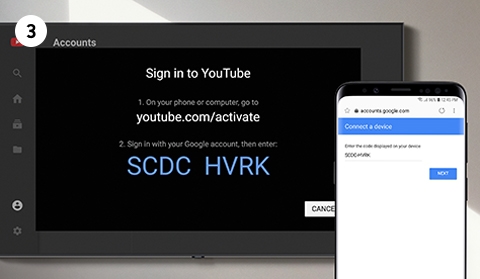
É assim que você pode ativar YouTube em TVs inteligentes com Youtube.com/activate:
Clique no ícone de roda dentada no lado esquerdo e selecione a opção Clique em Login
Ele exibirá um código de oito dígitos. Note abaixe ou mantenha essa tela aberta
Visitar www.youtube.com/activate do seu laptop ou telefone
Introduzir o 8 código de dígito para continuar. Permitir e continuar se você receber uma mensagem
Ativar YouTube no Roku
Mesmo que o Roku suporte oficialmente YouTube aplicativos, você terá que ativar YouTube no Roku, usando youtube.com/activate para obter sugestões personalizadas de conteúdo e suporte ao canal.
Você pode ativar YouTube no Roku em alguns minutos, é bem simples.
Siga as etapas mencionadas abaixo para ativar YouTube no Roku:
(Note: Antes de iniciar o processo, verifique se você conectou o seu Roku à rede Wi-Fi.)
Depois disso, vá para youtube.com/activate do seu laptop ou smartphone e insira as informações da sua conta do Google para fazer login
Ativar YouTube no Apple televisão
Ativar YouTube no Apple TV, você precisará baixar e instalar o YouTube aplicação no seu Apple TELEVISÃO. Para fazer isso, abra a loja de aplicativos e pesquise YouTube. Depois de instalar YouTube, você pode continuar com o processo de ativação. Basta seguir os passos mencionados abaixo e pronto.
Ir youtube.com/activate do seu laptop ou smartphone
Ativar YouTube na PlayStation 3 ou mais tarde
Além de jogar uma grande variedade de jogos no PlayStation, você também pode usá-lo como um meio para ativar YouTube na sua TV Siga estas etapas para descobrir como:
Ativar YouTube em Kodi
Kodi, anteriormente conhecido como XBMC é um software usado para reprodução de multimídia. Se você deseja ativar YouTube no seu Kodi, você precisará instalar o YouTube Plugin primeiro.
É assim que você pode ativar YouTube no seu dispositivo Kodi.
Abra a página da web youtube.com/activate no seu laptop ou telefone
Ativar YouTube no Xbox One
Ativar YouTube No Xbox One, você precisará baixar e instalar o YouTube app store app.
Depois de instalado, siga estas etapas:
Visite o site youtube.com/activate do seu laptop ou telefone
Ativar YouTube na TV Samsung
Ativando YouTube na TV Samsung, envolve etapas super fáceis e é o mais rápido de todos os outros métodos.
Ativar YouTube conta na TV Samsung, siga estas etapas:
Ir youtube.com/activate do seu laptop ou telefone
Ativar YouTube no Amazon Vara de fogo
Sim tens Amazon Fire Stick, você pode conectar facilmente YouTube à sua TV e aproveite serviços como Netflix, Amazon Prime o vídeo em alguns minutos.
Siga as etapas abaixo para ativar seu YouTube conta no Amazon Vara do fogo:
Perguntas frequentes
Como você entra YouTube código?
Como eu ativo? YouTube ativação?
Aberto YouTube no seu dispositivo> Vá para Configurações> Clique na opção "Emparelhar dispositivo"> Você verá um código de ativação para youtube.com> Digite o código e conecte novos dispositivos para se conectarem.
conclusão
Estes foram os diferentes métodos pelos quais você pode ativar YouTube em vários dispositivos. Se você tiver alguma dificuldade em tentar qualquer um desses métodos, basta verificar sua conexão com a Internet ou tentar sair e fazer login várias vezes com o seu YouTube conta.
Além disso, se você não tiver o aplicativo instalado, precisará baixá-lo da loja.

Add comment